Cómo Instalar PHP, Apache y MYSQL para Windows 10
Entra y descarga el archivo en: https://windows.php.net/download/
luego extrae el archivo en el directorio raíz de la instalación (C:\) renombra la carpeta a php C:\php
Apache
Entra y descarga el archivo en: https://www.apachelounge.com/download/VC15
descomprime el archivo .zip y pon todo el contenido en una carpeta en el directo raíz de tu instalación ( c:\ ) para obtener la carpeta C:\Apache24
Microsoft Visual C++ 2012 Runtime
Entra y descarga el archivo en: https://support.microsoft.com/en-us/kb/2977003
necesitas Microsoft Visual C++ 2012 x86 para que Apache funcione bien
ES IMPORTANTE QUE TODOS LOS PROGRAMAS SEAN DE LA MISMA VERSION DE VISUAL STUDIO CON EL QUE FUERON COMPILADOS (VC15)
Configuración de Apache:
Se debe editar el archivo de configuración de apache «c:\Apache24\conf\httpd.conf» y agregar el siguiente código al final del archivo:
En el mismo Archivo busca la linea Directory Index y agrega index.php para que puedas tener un indice php.
Guarda los cambios en el archivo, ahora se debe agregar la ruta en donde residen las apliaciones, esto se hace editando la variable de la ruta (PATH variable).
Agrega:
Al entorno de variables del sistema, esto se localiza en «Panel de control -> Sistema -> Configuración avanzada del Avanzado -> Opciones avanzadas -> Variables de Entorno»
Edita la variable Path agregando «;c:\php;c:\Apache24;c:\Apache24\bin» al final de las otras variables de entorno, separadas por «;»
Guarda el archivo y reinicia el sistema.
Ahora debemos poner un nombre al servidor para que apache lo reconozca, en el archivo de configuración de apache «c:\Apache24\conf\httpd.conf» busca la variable «ServerName» . Lo siguiente es registrar a apache como un servicio de windows, se debe abrir una ventana de comando «cmd» y escribir el siguiente comando para que el servidor apache se inicie automáticamente al iniciar windows:
Configuración de PHP:
Se debe de editar el archivo de configuración de php «c:\php\php.ini» . para esto, se debe renombrar el archivo «c:\php\php.ini-development» a «c:\php\php.ini» y editar descomentando el directorio «ext» y descomentando la extensión mysql y mysqli.
Abre en el navegador la dirección «http://localhost/info.php» para verificar que se esté recibiendo toda la información de la configuración de php y que apache esté ejecutando correctamente la extensión de php.
Instalación y configuración de Mysql
Descargar de «https://dev.mysql.com/downloads/mysql/»
Ejecutar el instalador de mysql cambiando la ruta de instalación que trae por defecto a «C:\mysql\» para evitar problemas de permisos de carpetas, una vez que la instalación terminó se debe ejecutar el programa de configuración para indicar el lugar en donde se instalará la base de datos y se debe registrar la contraseña para el usuario root.







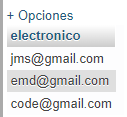
Comentarios
Publicar un comentario